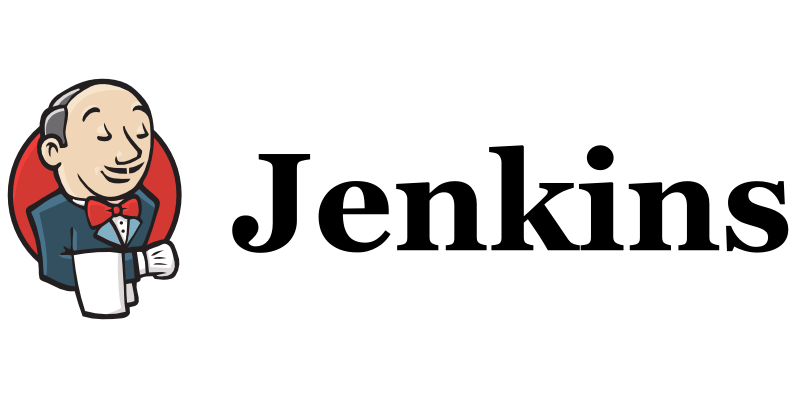개발환경
- Ubuntu 20.04 LTS
- Docker 23.0.2
- Jenkins 2.397
🐳 Docker 설치
도커 설치 참고 👉 https://velog.io/@inhwa1025/Docker-Ubuntu에-Docker-설치하기
#!/usr/bin/env bash
# dependency library download
sudo apt-get update
sudo apt-get install -y curl
sudo apt-get install -y apt-transport-https
sudo apt-get install -y ca-certificates
sudo apt-get install -y gnupg-agent
sudo apt-get install -y software-properties-common
# Docker 다운로드 링크 추가
curl -fsSL https://download.docker.com/linux/ubuntu/gpg | sudo gpg --dearmor -o /usr/share/keyrings/docker-archive-keyring.gpg
# Docker Repository 등록
echo "deb [arch=$(dpkg --print-architecture) signed-by=/usr/share/keyrings/docker-archive-keyring.gpg] https://download.docker.com/linux/ubuntu \$(lsb_release -cs) stable" | sudo tee /etc/apt/sources.list.d/docker.list > /dev/null
# Docker 설치
sudo apt-cache policy docker-ce
sudo apt-get update
sudo apt-get install -y docker-ce docker-ce-cli containerd.io
# docker 그룹에 사용자 추가
sudo usermod -aG docker $USER
# 그룹 변경사항 활성화
sudo newgrp docker
exit🗃 Jenkins 컨테이너 생성
Jenkins 컨테이너를 생성하고 초기 비밀번호를 확인합니다.
# 젠킨스 컨테이너 실행
docker run -d -p 8080:8080 -v /home/jenkins:/var/jenkins_home -v /var/run/docker.sock:/var/run/docker.sock --name jenkins -u root jenkins/jenkins
# 젠킨스에 접속하여 초기 비밀번호 확인
docker exec -i jenkins bash <<< "cat /var/jenkins_home/secrets/initialAdminPassword"<인스턴스 ip 주소>:8080 으로 접속하여 확인한 비밀번호로 로그인합니다.
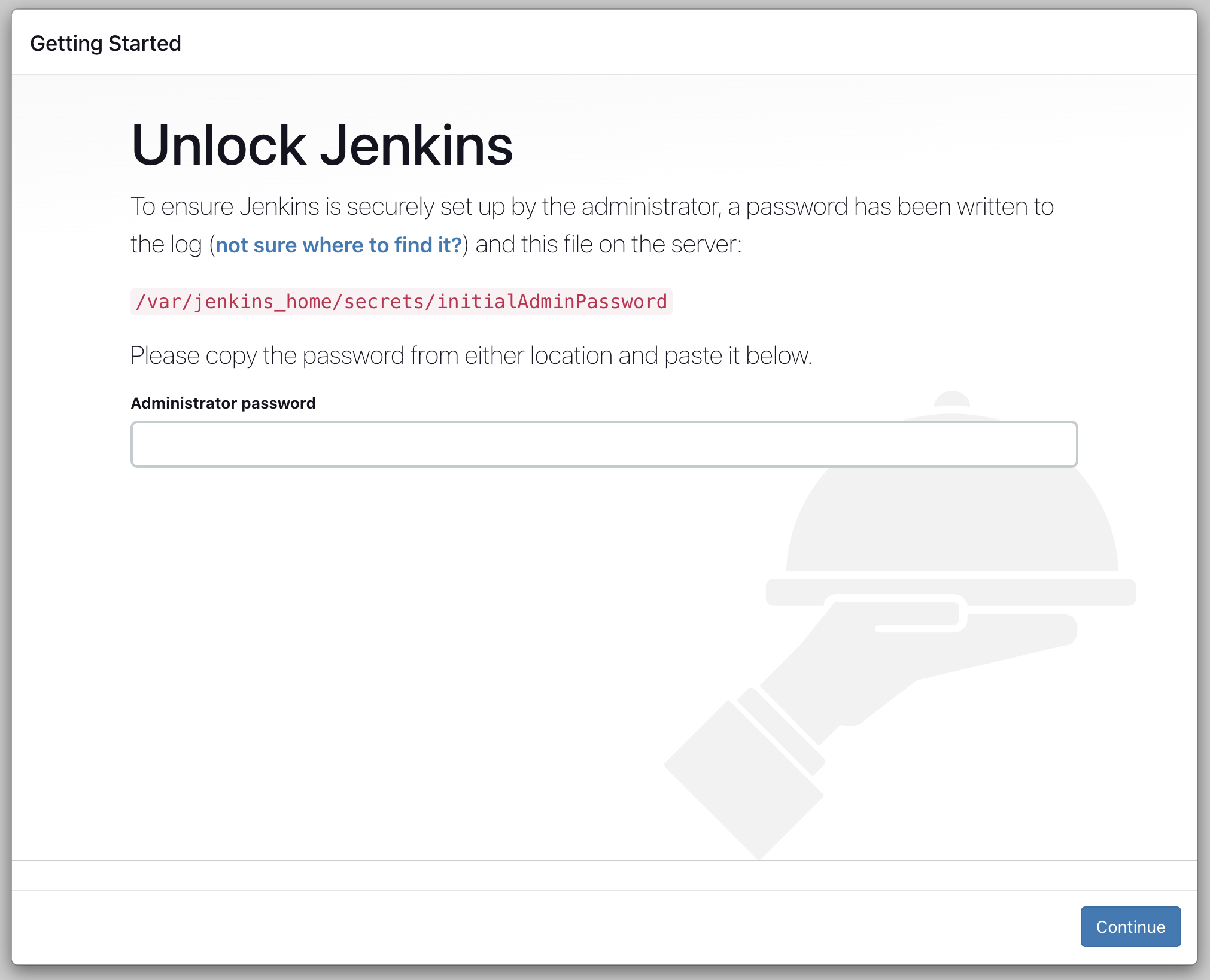
젠킨스 초기 플러그인 설정 창에서 추천 플러그인 설정을 선택합니다.
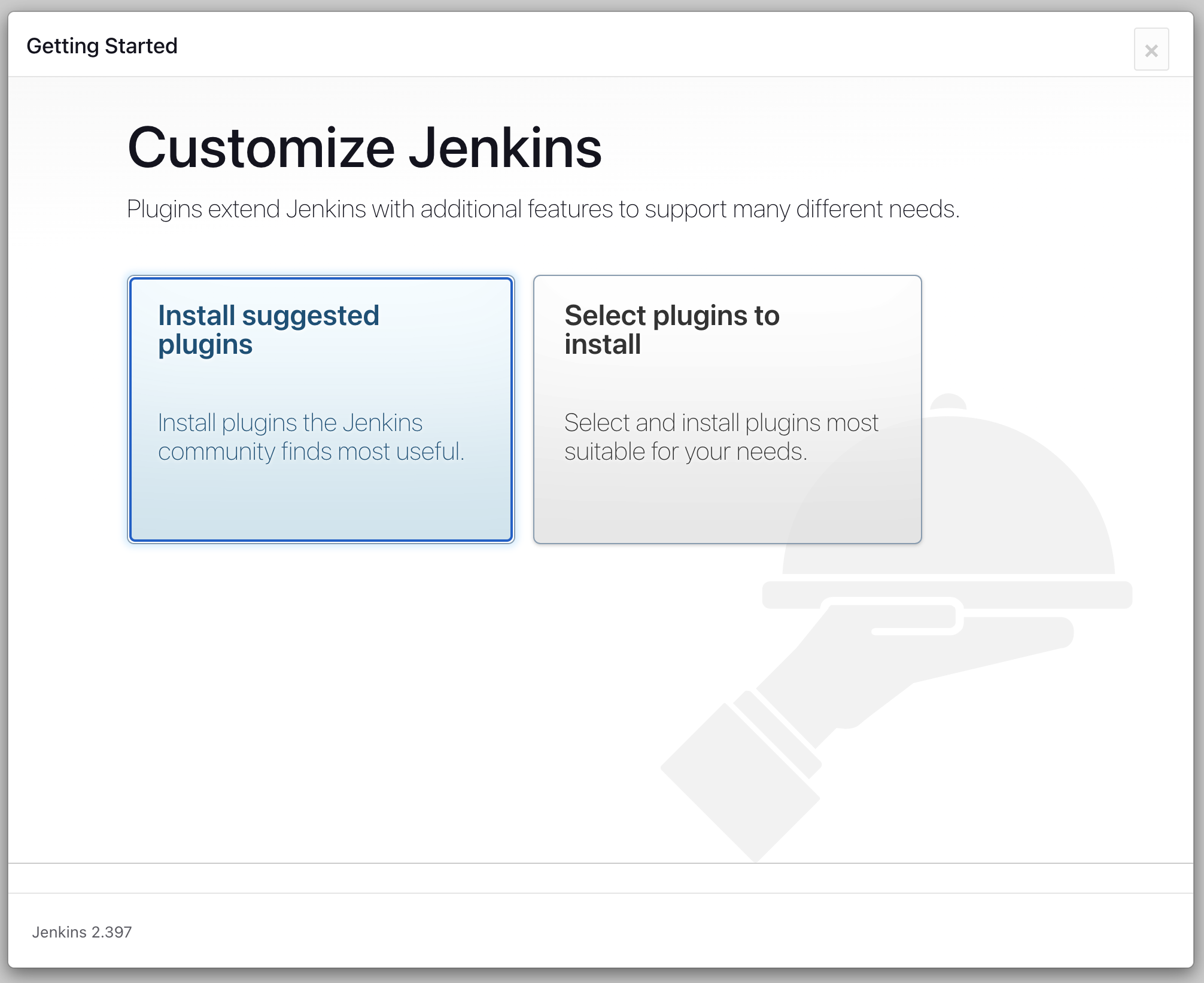
플러그인들이 자동으로 설치됩니다.
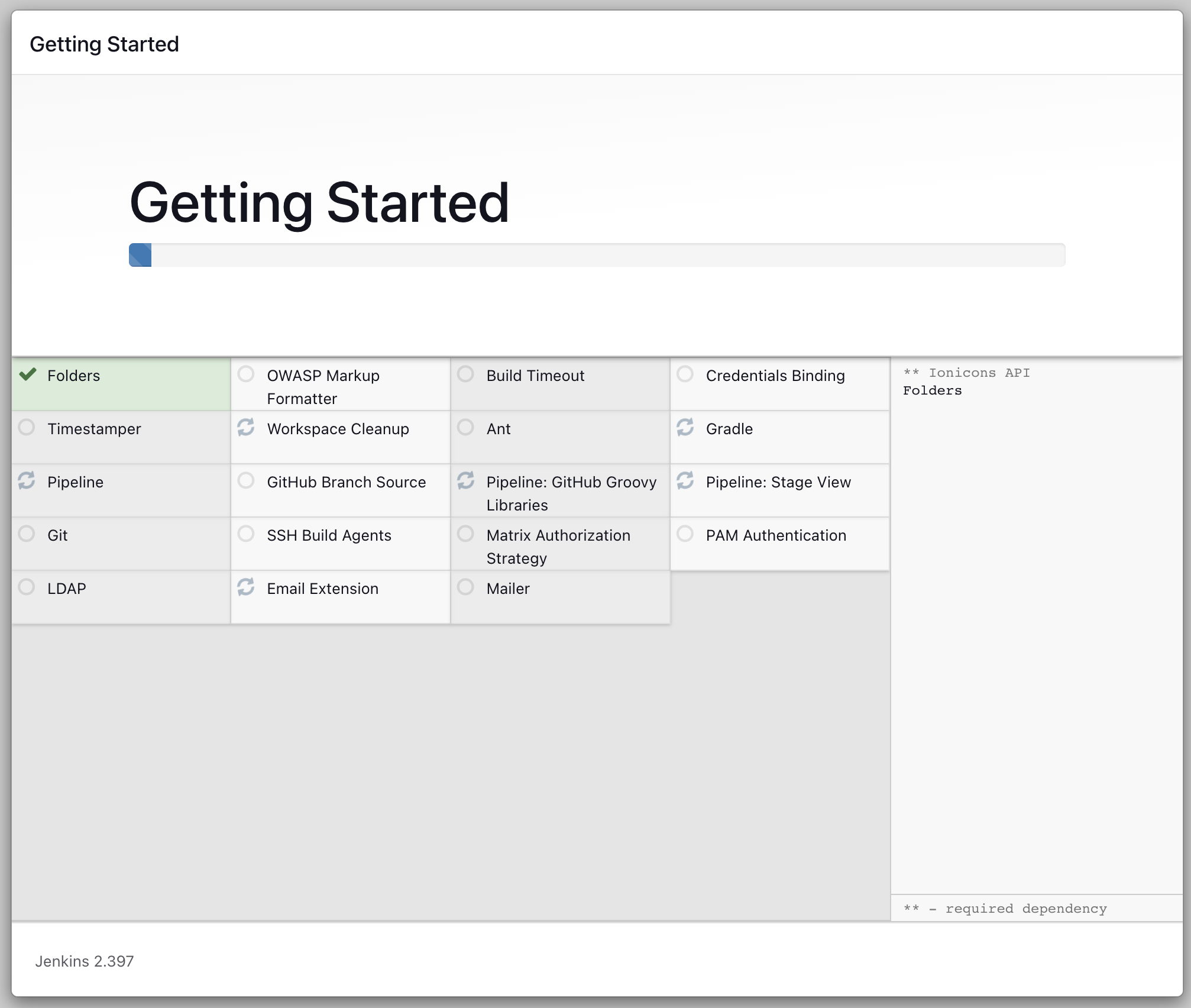
설치가 끝나면 아래와 같은 유저 생성 화면으로 넘어가게 됩니다.
유저를 생성해줍니다.
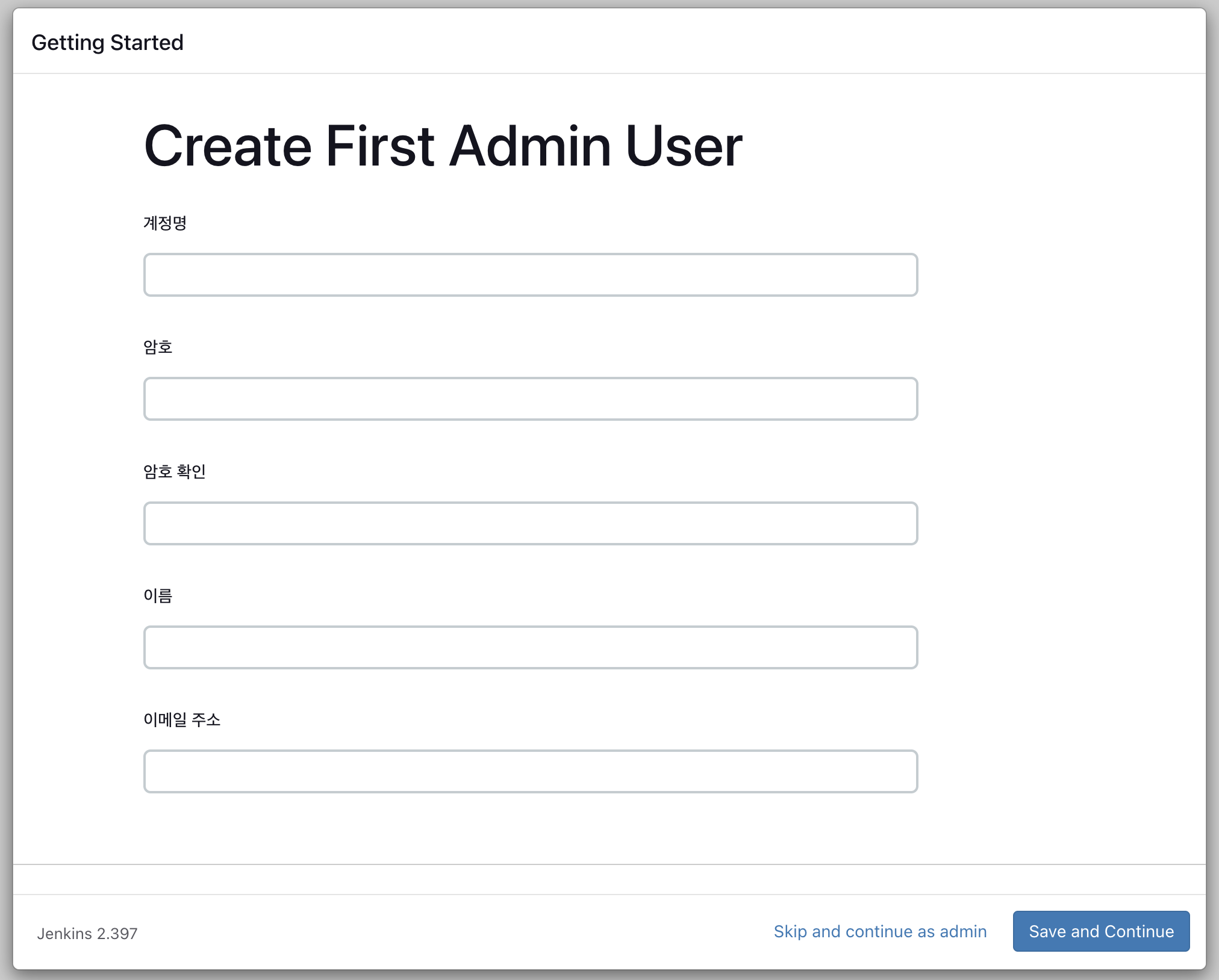
젠킨스에 접속 시 사용할 URL을 설정해줍니다.
기본 설정인 <인스턴스 ip 주소>:8080 으로 두고 넘어가겠습니다.
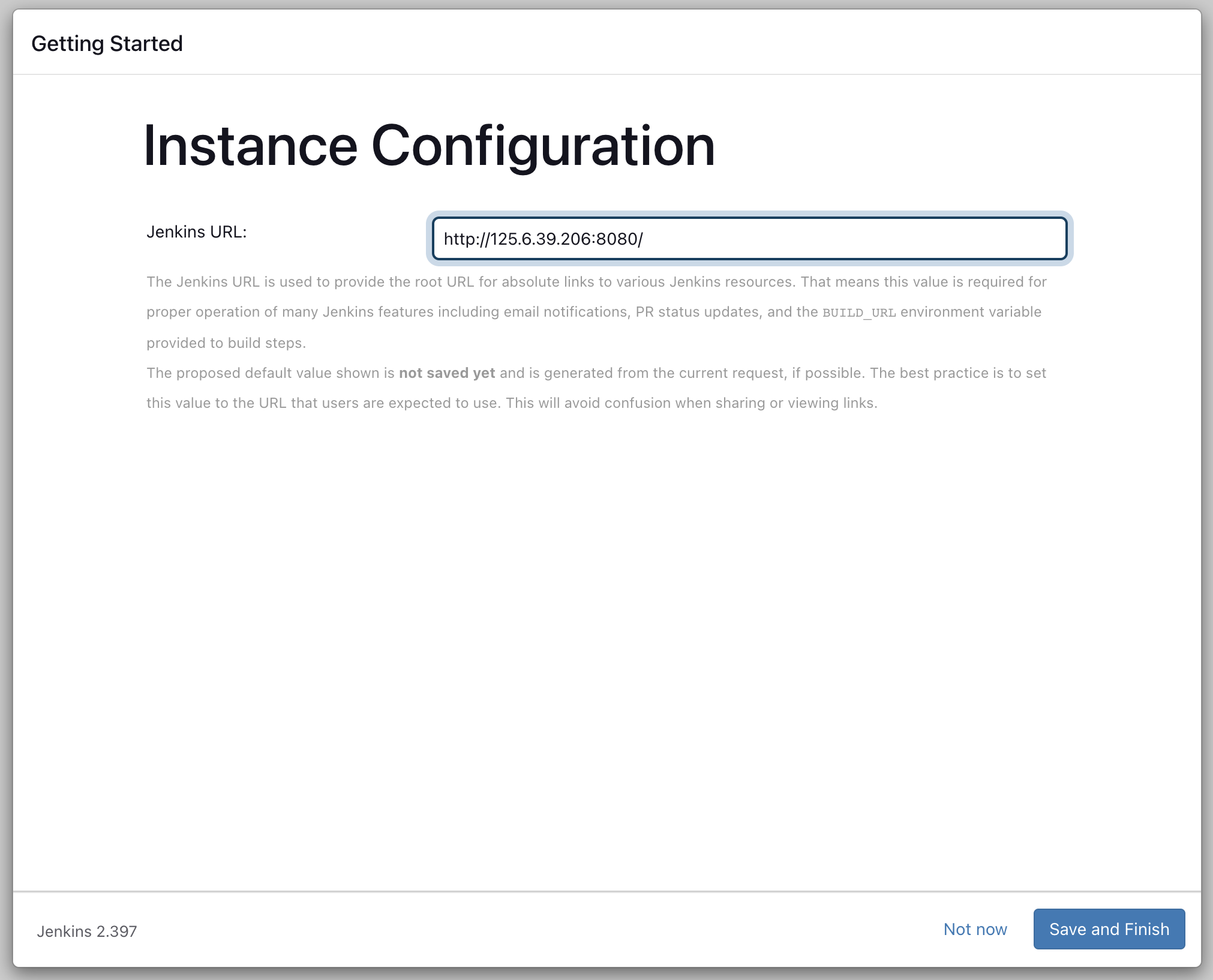
이제 젠킨스를 사용할 수 있습니다.
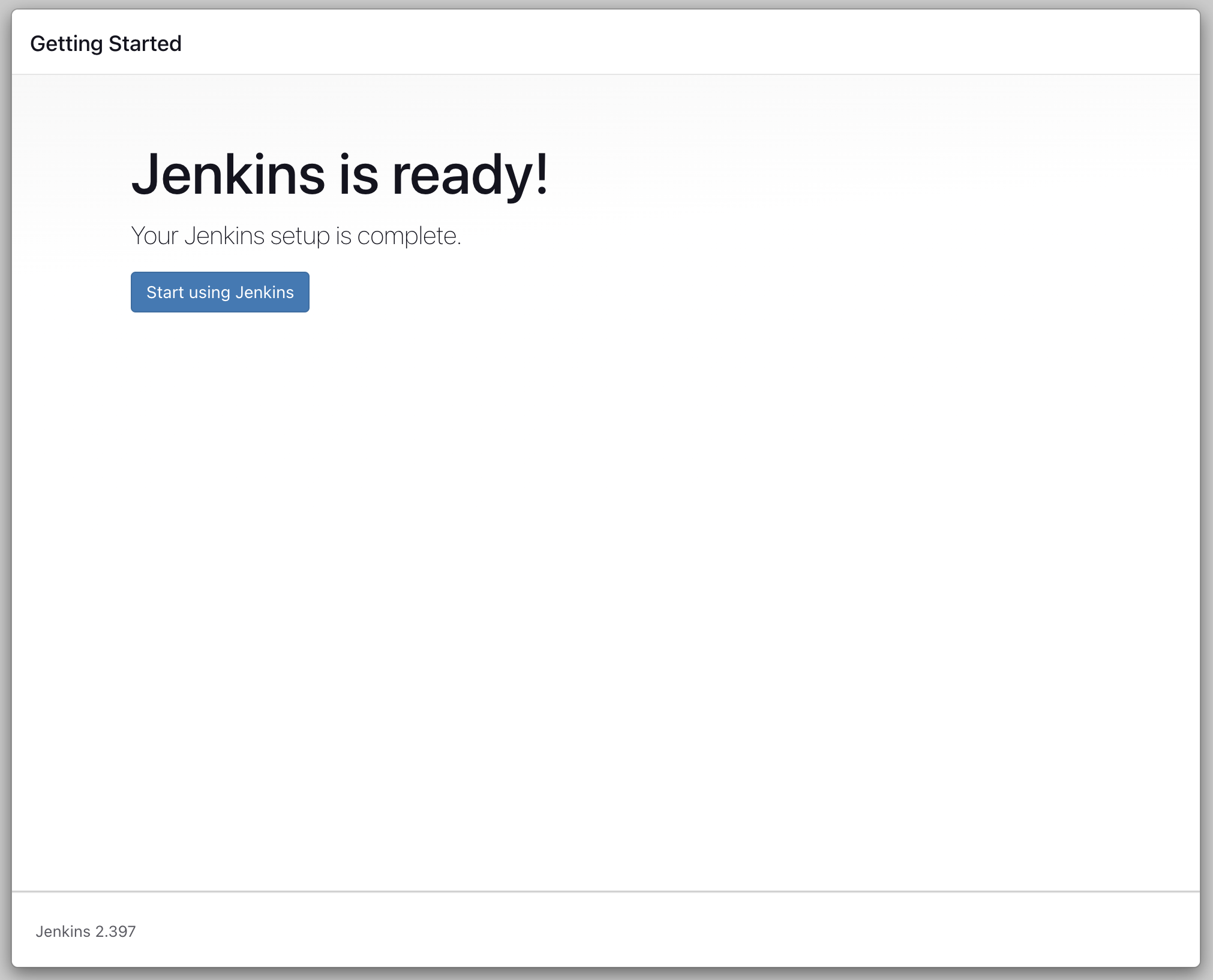
Start using Jenkins를 클릭하면 젠킨스의 GUI 화면을 볼 수 있습니다.
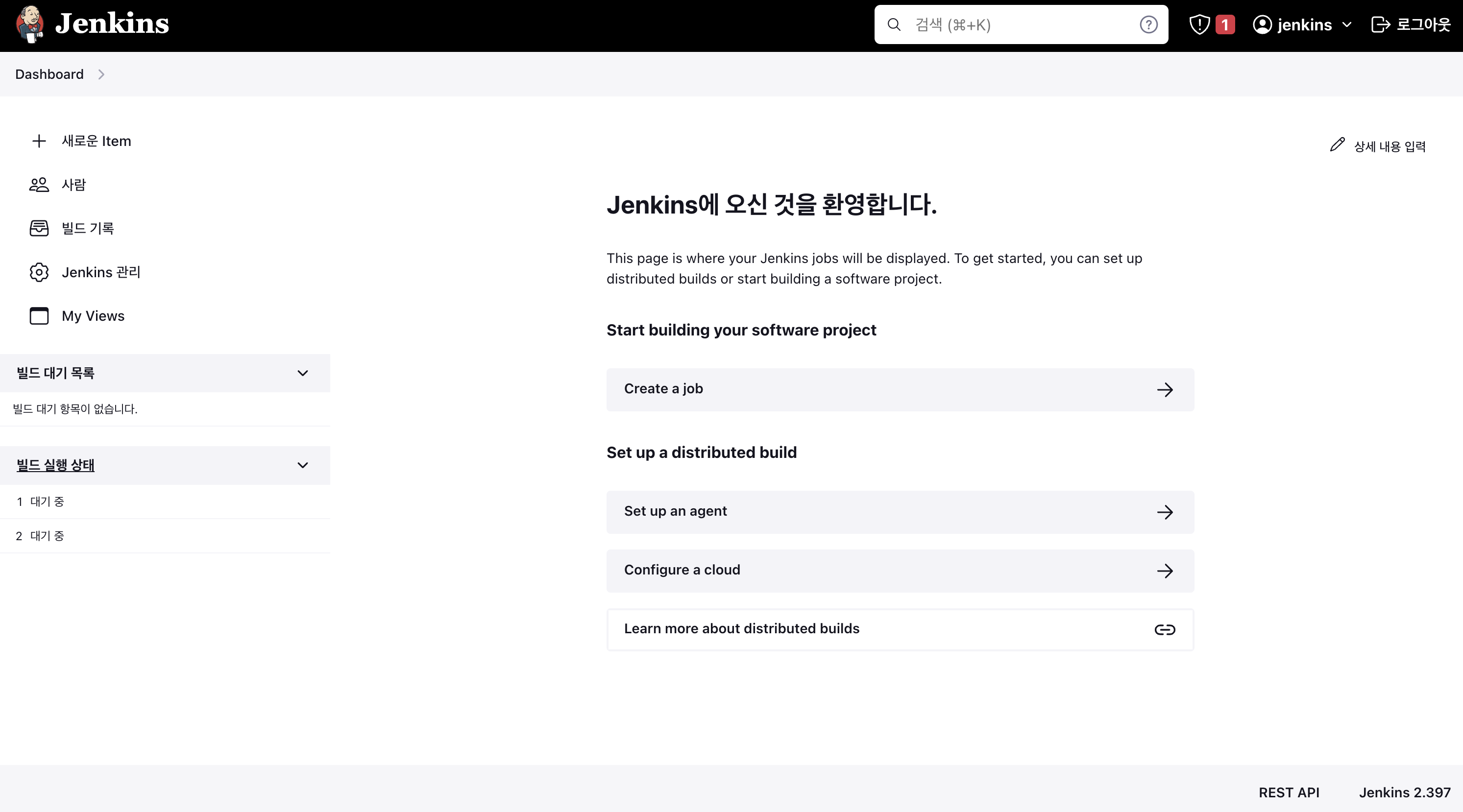
User configuration으로 들어갑니다.
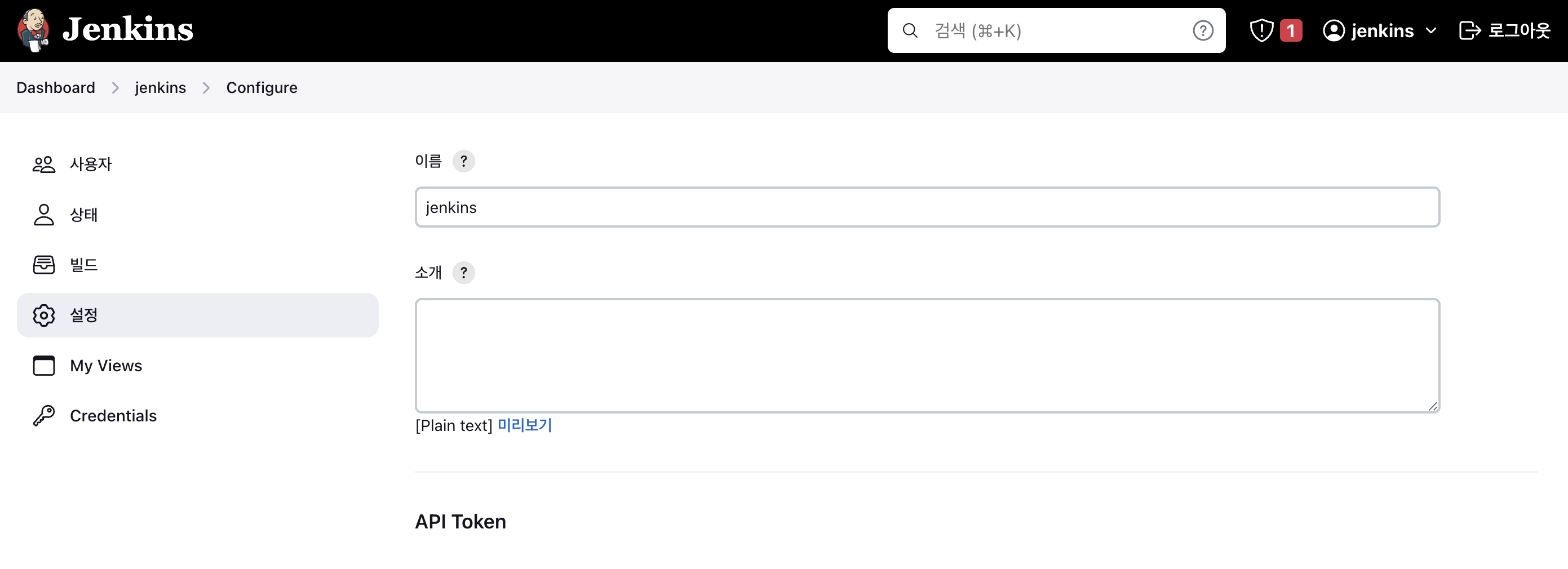
타임존을 Asia/Seoul로 변경해줍니다.
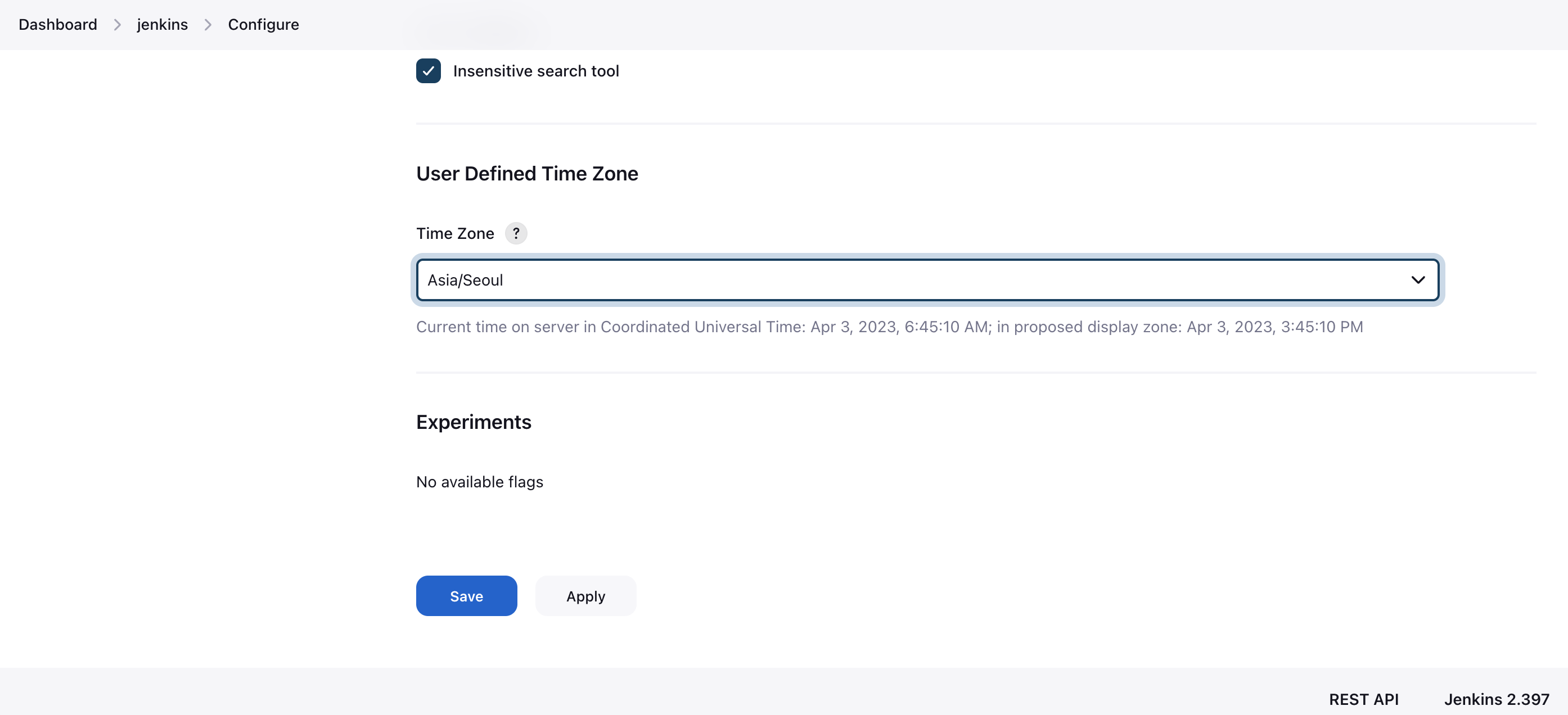
✨ 끝! ✨